可通过万兴数据管家从iOS设备、iCloud备份或电脑备份三种方式恢复微信聊天记录。①直接连接iPhone 15 Pro扫描设备存储,提取未被覆盖的微信数据;②登录Apple ID下载iCloud云端备份,解析后恢复指定聊天记录;③加载电脑版微信本地备份文件,还原至电脑或设备。每种方法均支持预览并选择性导出文字、图片、语音、视频等数据,适用于误删、换机或系统故障场景。
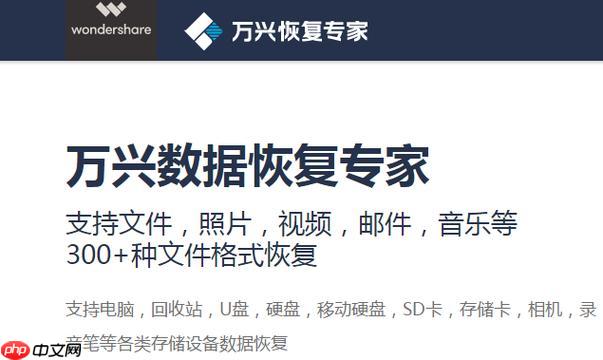
如果您发现微信聊天记录因误删、手机更换或系统故障而丢失,可以尝试通过专业的数据恢复工具找回。这类问题通常源于用户操作失误或设备异常,导致重要对话、图片或文件无法访问。
本文运行环境:iPhone 15 Pro,iOS 18
此方法适用于未进行过备份但需要直接从手机提取数据的场景。软件通过深度扫描iOS设备存储区域,识别已删除但尚未被覆盖的微信数据碎片。
1、在电脑上下载并安装万兴数据管家,确保软件为最新版本以兼容当前iOS系统。
2、使用原装数据线将iPhone 15 Pro连接至电脑,允许电脑访问设备。
3、在万兴数据管家主界面选择“从iOS设备恢复”模式,点击“开始”进入下一步。
4、勾选“微信聊天记录”、“微信通讯录”及“微信附件”等需要恢复的数据类型,点击“开始扫描”。
5、等待扫描完成,扫描时间取决于设备中微信数据总量,期间请保持设备连接稳定。
6、扫描结束后,软件将以树状结构展示所有可恢复的聊天对象和记录,支持预览文字、图片、语音、视频和文档。
7、勾选目标聊天记录,点击“恢复到电脑”,选择本地保存路径,执行恢复操作。
当用户曾开启iCloud自动备份功能时,可通过下载云端备份来恢复微信记录。该方式不依赖设备连接,适合设备遗失或无法开机的情况。
1、登录万兴数据管家官网,下载并启动软件,在左侧功能栏选择“从iCloud备份文件恢复”。
2、输入您的Apple ID账号与密码,完成iCloud账户验证,确保网络连接顺畅。
3、登录后,软件列出所有可用的iCloud备份文件,包含设备名称与备份时间戳。
4、选择一个包含微信数据的备份文件(建议选择记录丢失前最近一次备份),点击“下载”按钮。
5、等待备份文件完整下载至本地电脑,大容量数据可能需要较长时间,请勿中断进程。
6、下载完成后,软件自动解析备份内容,展开数据分类列表,包括联系人、消息、多媒体等。
7、展开“微信”相关条目,勾选需要恢复的聊天记录,确认数据完整性后点击“恢复到电脑”,指定保存目录完成导出。
若曾使用电脑版微信执行过聊天记录备份,则可通过该本地备份文件还原数据。此方法恢复成功率高且无需联网。
1、打开电脑上的万兴数据管家,进入“从电脑备份恢复”功能模块。
2、定位电脑中微信备份文件的存储路径,默认路径为:C:\Users[用户名]\Documents\WeChat Files[微信号]\Backup。
3、选择正确的备份文件集,点击“加载备份”让软件读取内容。
4、加载成功后,浏览可恢复的聊天记录列表,支持按联系人或群组筛选。
5、预览选定对话内容,确认包含所需信息后,勾选对应条目。
6、点击“恢复到电脑”或“恢复到设备”,根据需求选择输出位置并执行恢复命令。




Copyright 2014-2025 https://www.php.cn/ All Rights Reserved | php.cn | 湘ICP备2023035733号